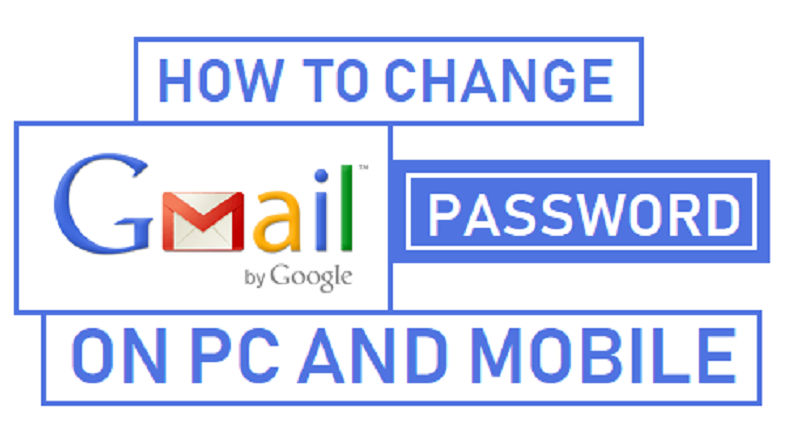نحوه تغییر رمز عبور در Gmail
مهم است که با تغییر منظم رمز عبور، از حساب Gmail خود در برابر دسترسی غیرمجاز محافظت کنید. نحوه تغییر رمز عبور در Gmail را اینجا بیاموزید.
آیا تا به حال رمز عبور Gmail خود را فراموش کردهاید؟ یا نگران این هستید که ممکن است شخصی حساب Gmail شما را هک کند؟
نگران نباشید – شما تنها نیستید. بسیاری از مردم با مدیریت موثر رمز عبور مشکل دارند. خوشبختانه، تغییر رمز عبور در Gmail ساده، آسان است و تنها چند دقیقه طول میکشد.
تصور کنید با دانستن اینکه یک رمز عبور قوی و منحصر به فرد از حساب Gmail شما محافظت میکند، چقدر احساس امنیت و اطمینان بیشتری خواهید داشت. میتوانید بدون دردسر یا نگرانی به ایمیلها، مخاطبین، تقویمها و سایر سرویسهای Google خود دسترسی داشته باشید.
در زیر نحوه تغییر رمز عبور خود را در Gmail توضیح خواهیم داد.
چگونه رمز عبور خود را در Gmail در رایانه شخصی یا مک تغییر دهید
یکی از سادهترین راهها برای تغییر رمز عبور در Gmail، دسترسی به تنظیمات حساب Google خود در مرورگر وب است. سادهترین راه استفاده از رایانه شخصی، مک یا دستگاهی با قابلیت وب مانند Chromebook است.
برای تغییر رمز عبور در Gmail در رایانه شخصی یا مک:
- صفحه تنظیمات حساب Google را در مرورگر وب خود باز کنید.
- با آدرس ایمیل و رمز عبور فعلی خود وارد شوید.
- روی Security در سمت چپ کلیک کنید، سپس به Signing to Google > Password در سمت راست بروید. ممکن است لازم باشد در این مرحله دوباره وارد سیستم شوید.
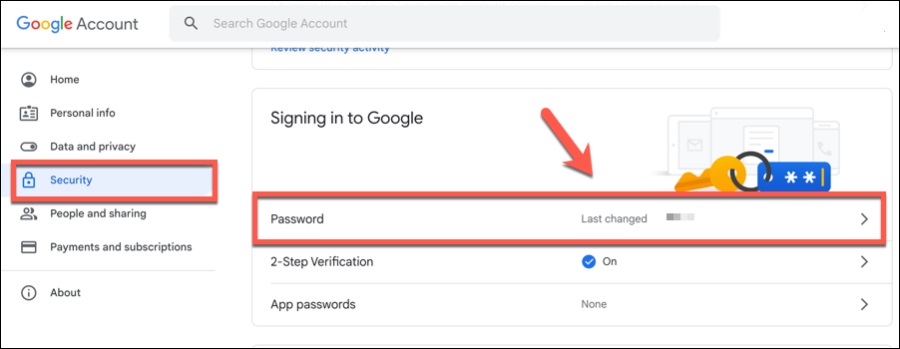
- هنگامی که از شما خواسته شد، رمز عبور جدید خود را در کادرهای ارائه شده وارد کنید.
- مطمئن شوید که رمز عبور جدید شما قوی و منحصر به فرد است.
- از استفاده از کلمات، عبارات یا اطلاعات شخصی رایج که ممکن است به راحتی حدس زده شود، خودداری کنید
- از کاراکترهای خاص استفاده کنید. همچنین میتوانید قدرت رمز عبور انتخابی خود را به چند روش بررسی کنید.
- برای تایید انتخاب خود روی تغییر رمز عبور کلیک کنید.
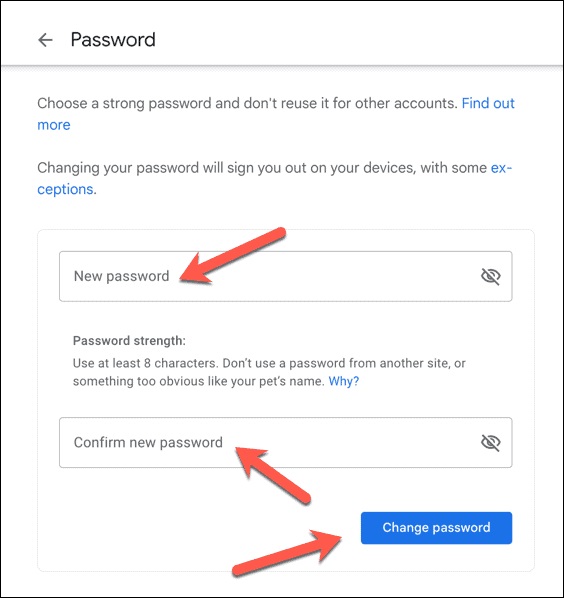
- ممکن است در این مرحله از سیستم خارج شده باشید – در صورت نیاز دوباره وارد سیستم شوید.
در این مرحله رمز عبور شما به روز میشود. از این پس برای ورود به Gmail و سایر سرویسهای Google باید از رمز عبور جدید استفاده کنید.
نحوه تغییر رمز عبور در Gmail در اندروید
اگر از دستگاه اندرویدی استفاده میکنید، میتوانید با استفاده از برنامه تنظیمات، رمز عبور خود را در Gmail نیز تغییر دهید. این فقط در دستگاههای Android که از خدمات Google استفاده میکنند کار میکند.
به دلیل پراکندگی اندروید، این تنظیمات ممکن است بسته به دستگاه و نسخه اندروید شما متفاوت باشد. با این حال، آنها باید برای اکثر کاربران (با تغییرات جزئی نام مرحله) کار کنند.
برای تغییر رمز عبور در Gmail در دستگاه Android:
- برنامه تنظیمات را در دستگاه خود باز کنید.
- بسته به دستگاهتان، روی Google یا Accounts ضربه بزنید.
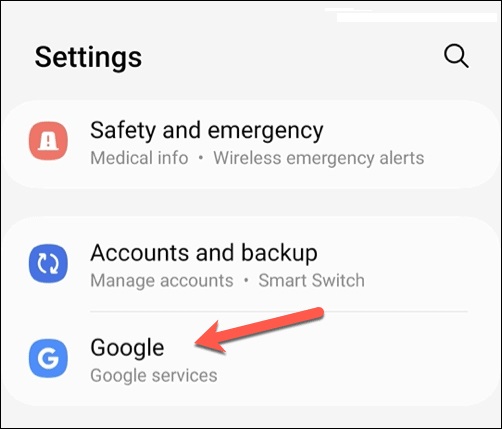
- سپس روی گزینه Google Account یا Manage Your Google Account ضربه بزنید.
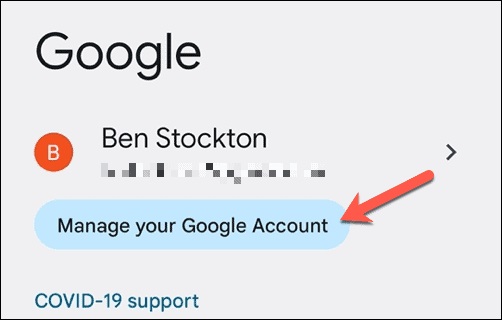
- روی امنیت و سپس رمز عبور ضربه بزنید ممکن است لازم باشد در این مرحله دوباره وارد سیستم شوید.
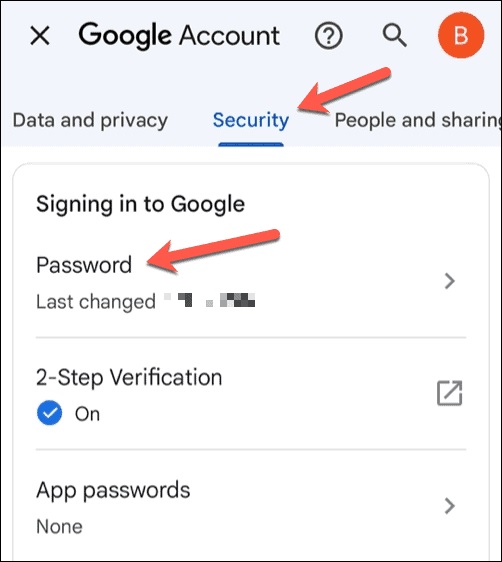
- هنگامی که از شما خواسته شد، رمز عبور جدید خود را در کادرهای ارائه شده وارد کنید. نکات مشابهی برای ایجاد یک رمز عبور قوی و منحصر به فرد برای کاربران تلفن همراه اعمال میشود، بنابراین مطمئن شوید که از یک رمز عبور امن، غیرقابل حدس زدن و اصلی که شامل اعداد، حروف و کاراکترهای خاص است استفاده میکنید.
- برای تایید روی تغییر رمز عبور ضربه بزنید.
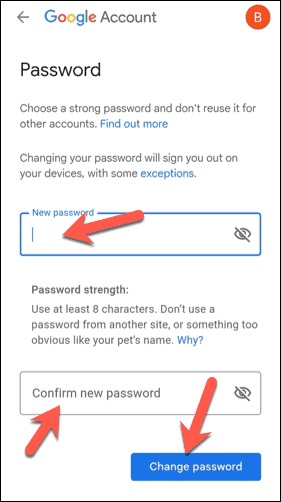
اگر تنظیمات درست باشد، رمز عبور شما باید به طور خودکار به روز شود. از این پس، برای ورود به سرویسهای Google (از جمله Gmail) باید از این رمز عبور استفاده کنید.
نحوه تغییر رمز عبور در Gmail در آیفون یا آیپد
اگر از iPhone یا iPad استفاده میکنید، میتوانید رمز عبور خود را در Gmail با استفاده از مرورگر وب سافاری (یا هر برنامه مرورگر وب دیگری که ترجیح میدهید) تغییر دهید.
برای تغییر رمز عبور Gmail در iPhone یا iPad:
- Safari یا برنامه مرورگر وب دیگری را در دستگاه Apple خود باز کنید.
- صفحه تنظیمات حسابهای Google را باز کنید و با آدرس Gmail و رمز عبور خود وارد شوید.
- روی امنیت > رمز عبور ضربه بزنید ممکن است لازم باشد دوباره وارد سیستم شوید.
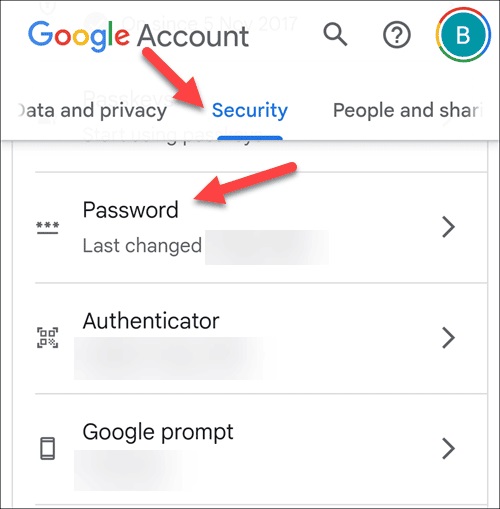
وقتی از شما خواسته شد، رمز عبور جدید خود را وارد کنید. مطمئن شوید که قوی، منحصر به فرد است و از کاراکترهای خاص استفاده میکند. - برای تایید تغییر روی Change Password ضربه بزنید.
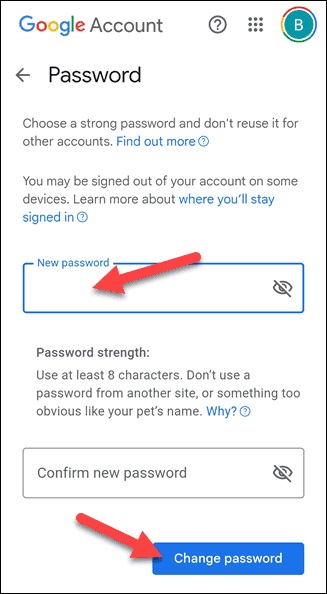
پس از تغییر رمز عبور، ممکن است از شما خواسته شود دوباره در برنامه Gmail وارد شوید.
تنظیمات بهتر حریم خصوصی در Gmail
تغییر رمز عبور در Gmail یک راه ساده اما موثر برای حفظ امنیت حساب و جلوگیری از دسترسی غیرمجاز است. این مراحل را به دقت دنبال کنید و به یاد داشته باشید که هر بار که آن را تغییر میدهید از یک رمز عبور قوی و منحصر به فرد استفاده کنید.
اگر از Gmail استفاده میکنید و میخواهید تجربه را افزایش دهید، فراموش نکنید که یک سرویس گیرنده Gmail ثالث را امتحان کنید. مشتریانی مانند Kiwi for Gmail دارای ویژگیهای پیشرفته ای هستند که در غیر این صورت در دسترس نیستند، مانند توانایی استفاده از افزونههای ثالث.
آیا میخواهید به طور منظم برای گروه بزرگی از کاربران ایمیل ارسال کنید؟ می توانید به ایجاد یک لیست ایمیل گروهی در Gmail فکر کنید تا مجبور نباشید هر آدرس ایمیل را به صورت دستی تایپ کنید.
در نهایت، اگر به دنبال تغییر به Gmail هستید، همیشه میتوانید ایمیلها و مخاطبین Outlook خود را به Gmail وارد کنید.